如何使用 Yoast 優化您的網站以進行搜索
已發表: 2023-02-20互聯網上有超過十億個網站。 這意味著您的聲音只是眾多聲音中的一種,您需要非常努力地工作才能吸引聽眾。
一種方法是利用搜索引擎。
由於我們大多數人都使用它們在網上查找資料,因此讓我們自己的網站在搜索引擎中排名至關重要。 全世界有數十億人使用搜索引擎,因此您出現在搜索引擎中的位置越高,您獲得的訪問者就越多。
SEO 是一項耗時且通常很複雜的業務。 它也可能非常昂貴。
幸運的是,如果您使用 WordPress,有許多 SEO 插件可以讓您搶先一步。
其中一個插件是 Yoast。
- 為什麼要使用酵母?
- 如何在 WordPress 中設置 Yoast – 像專業人士一樣優化您的網站
- 優化網站的最佳 Yoast 設置
- 酵母社交
- 酵母工具
- 如何使用 Yoast 插件優化您的網站
- 如何使用 Yoast 常見問題解答
- 使用 Yoast 優化您的 WordPress 網站
為什麼要使用酵母?
Yoast 是眾多 WordPress SEO 插件之一。 它非常受歡迎,擁有超過 500 萬次下載和數千條五星級評論。
還有其他可用的 SEO 插件,但我們喜歡 Yoast 的外觀和感覺。 它被設計為功能強大且易於使用。
它還有一個很棒的免費版本,這讓它能夠在充斥著高級插件的擁擠市場中脫穎而出。
我們還推薦 Yoast,因為它具有以下功能,包括:
SEO 分析——Yoast 有一些工具可以幫助優化 SEO 最佳實踐的內容,包括可讀性、關鍵詞等。
簡單的控制——帶有邏輯選項卡的簡單儀表板、簡單的菜單和簡單的英語解釋。
控制帖子和頁面標題以及元描述– 根據您的目標關鍵字優化帖子和頁面標題
與其他服務的兼容性——將您的網站與 Google Search Console、Bing、Schema Pro 和其他 SEO 和營銷工具集成。
直觀的設置嚮導——即使您以前從未設置過網站,您也會發現 Yoast 簡單易用且易於上手。
功能豐富的免費版本——Yoast 擁有所有 SEO 插件中最全面的免費版本之一。 所有基本工具均免費提供。
這些只是嘗試這個 WordPress SEO 插件的眾多原因中的一部分。
如何在 WordPress 中設置 Yoast – 像搜索專家一樣優化您的網站的可行技巧
如何在 WordPress 中設置 Yoast – 像專業人士一樣優化您的網站
Yoast 是標準的 WordPress 插件,可在幾分鐘內安裝。
第 1 步。從 WordPress 管理儀表板中選擇插件。
第 2 步。選擇“新增”並在右上角的搜索框中鍵入“Yoast”。
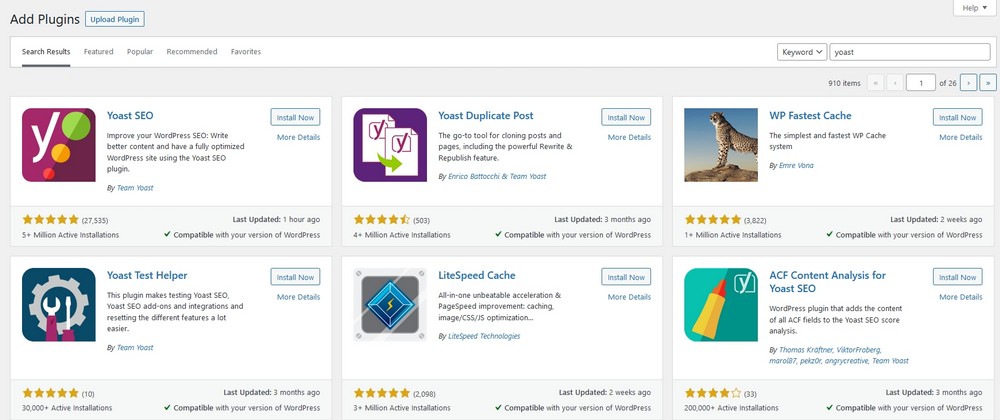
步驟 3. 選擇立即安裝並激活以安裝 Yoast。
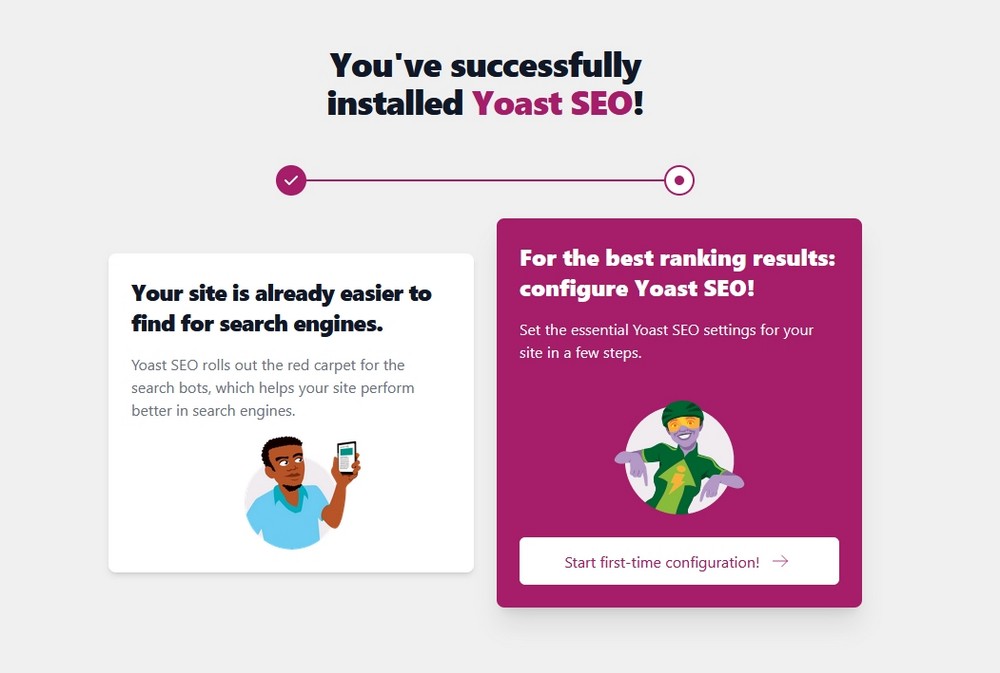
如果成功,您將看到一條消息,其中包含選擇安裝嚮導的選項。
步驟 4. 選擇Start first-time configuration開始。
您會看到一個名為General – Yoast 的設置窗口,它將引導您完成整個過程。
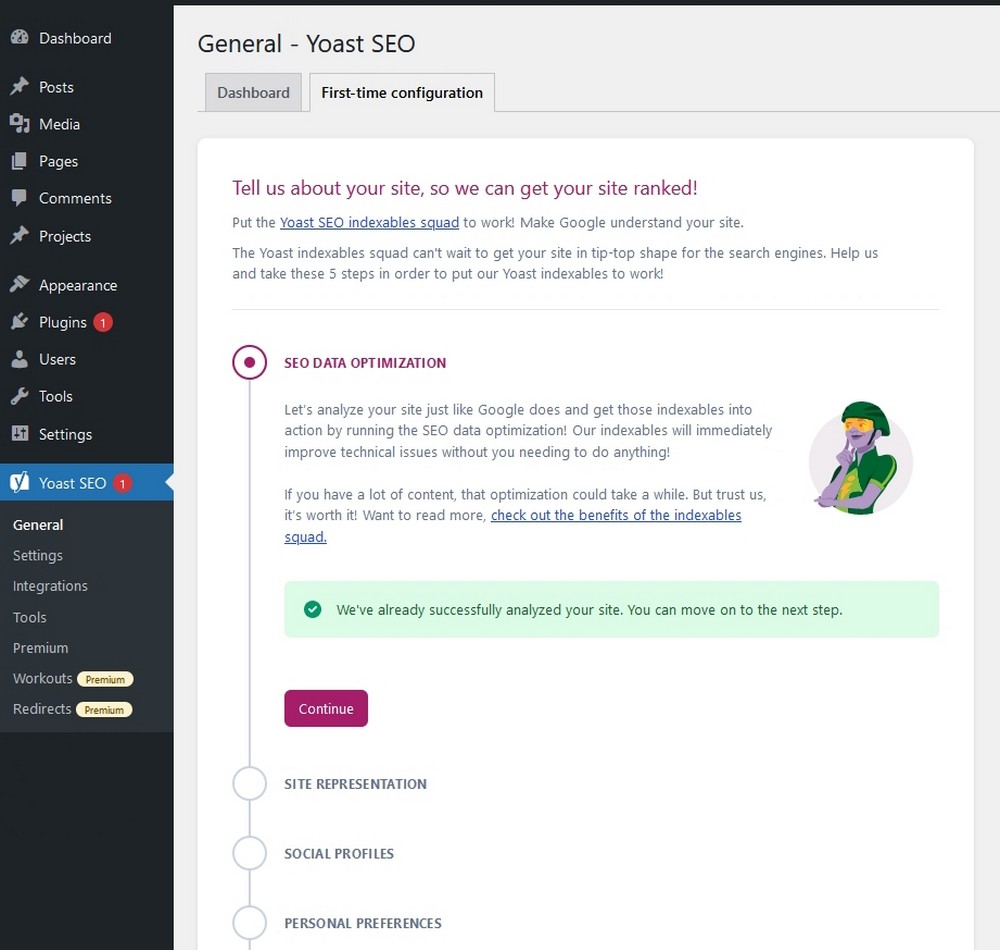
第 5 步。如果您看到分析成功的消息,請選擇紫色的繼續按鈕。
在整個設置嚮導中回答問題,以幫助插件了解您的網站的內容、名稱、您的組織,並上傳徽標(如果有)。
步驟 6. 完成後,選擇保存並繼續進行下一步。
如果您希望 Yoast 優化社交內容,請在下一節中添加您的社交帳戶。
這是一個可選步驟,您可以根據需要稍後重新訪問。
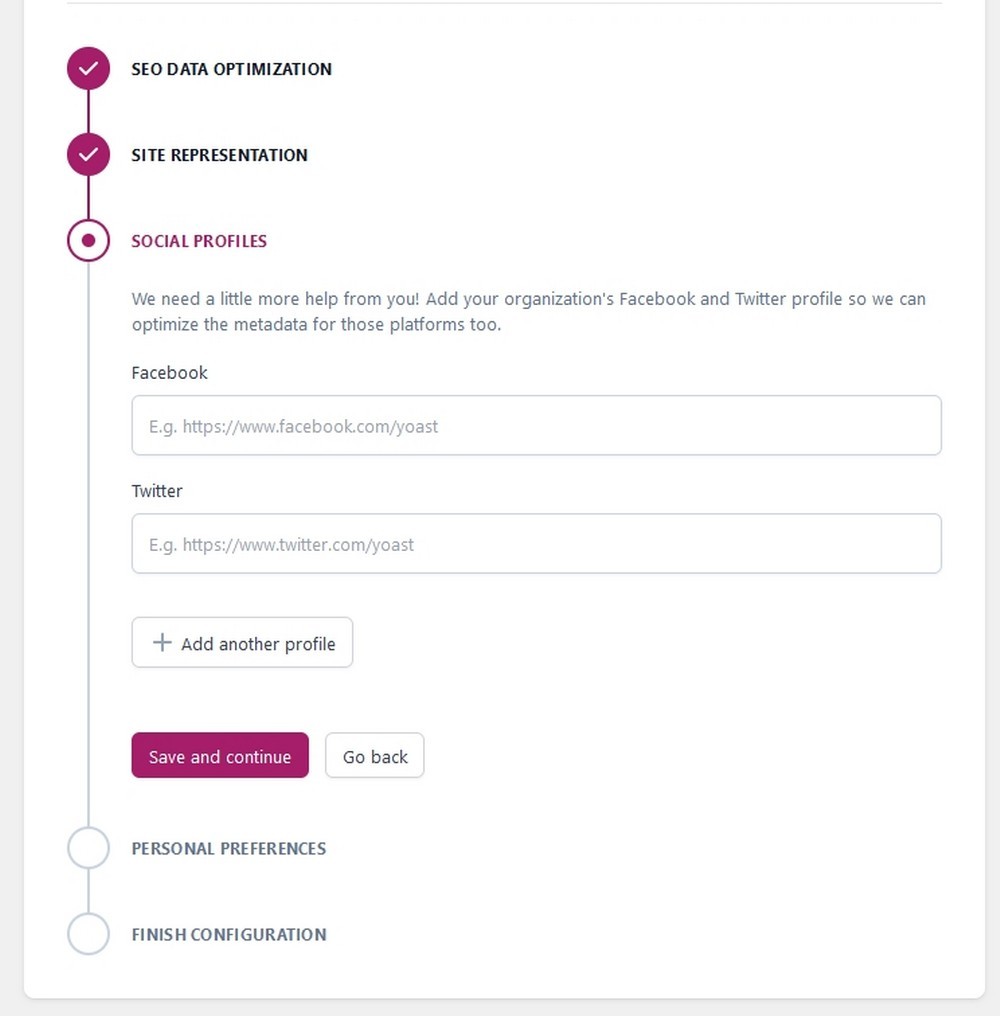
下一個設置屏幕是關於使用情況跟踪的。 閱讀說明並決定是否幫助 Yoast。 然後註冊時事通訊,或者不按您認為合適的方式註冊。
最後一個窗口讓您可以選擇註冊 Yoast 或訪問 SEO 儀表板。
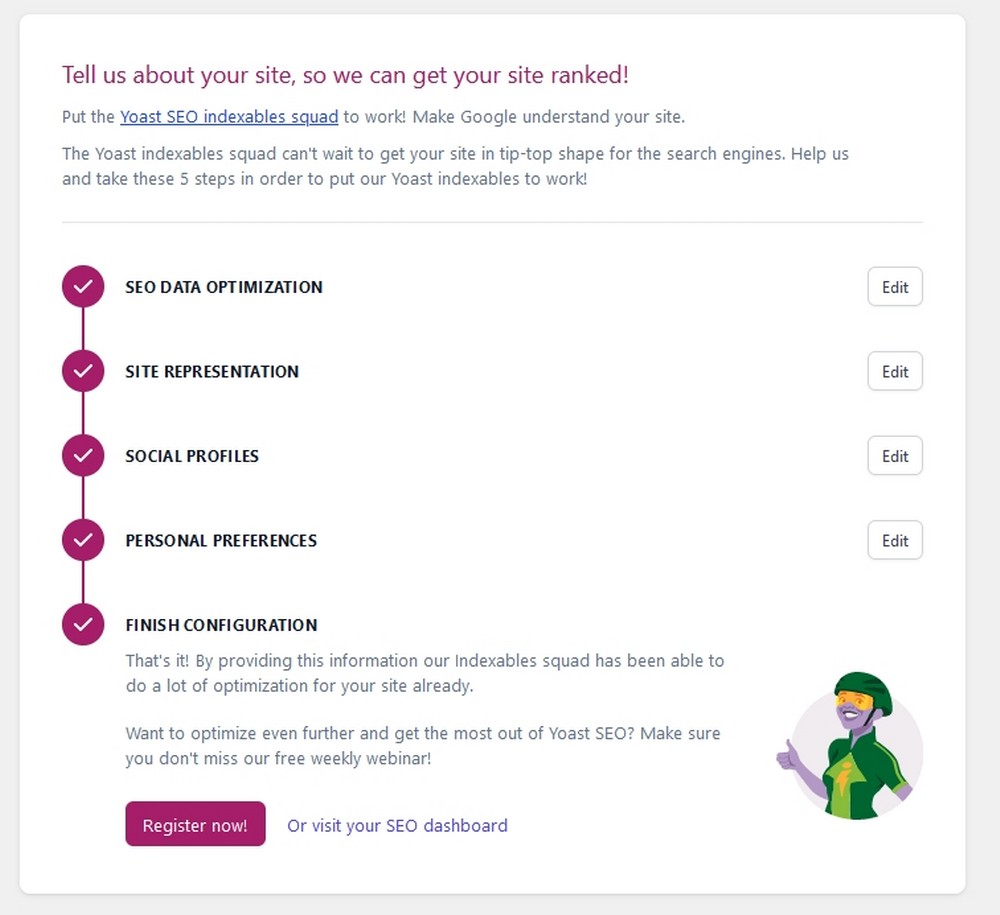
這就是設置 Yoast 的全部內容!
優化網站的最佳 Yoast 設置
現在讓我們介紹 Yoast 選項以及菜單和選項卡。 我們將逐步了解 Yoast 中的核心選項,以便您了解正在發生的一切。
酵母將軍
當您使用設置嚮導時,許多常規設置已經完成,但還有一些額外的設置需要處理。
從 WordPress 管理儀表板菜單中選擇Yoast >常規。
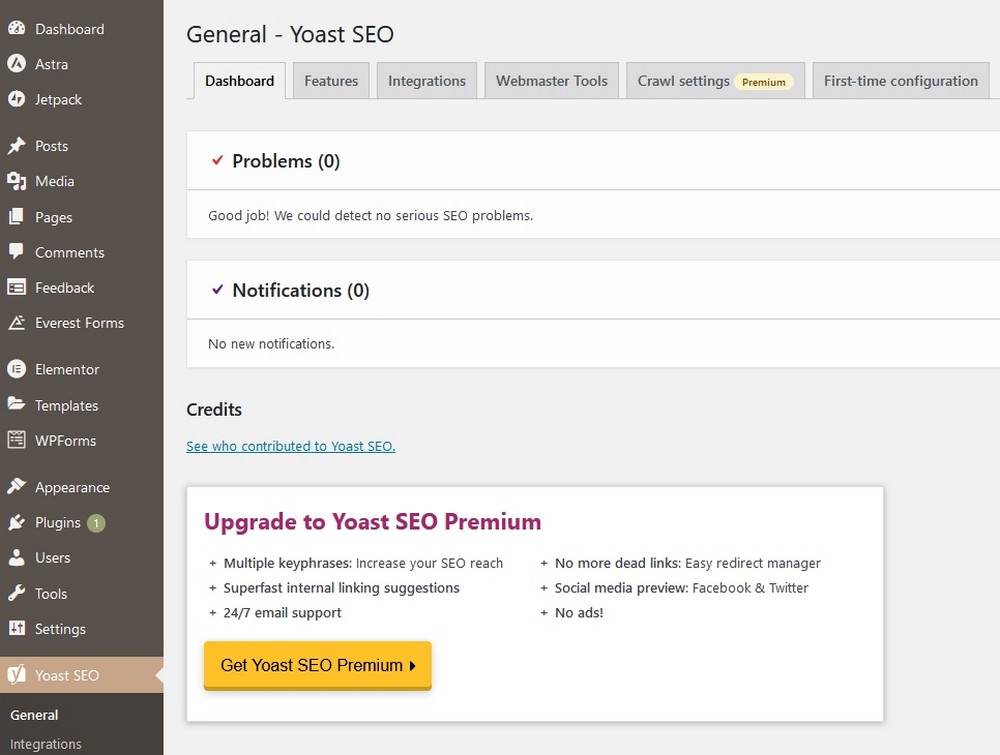
儀表板選項卡是插件將突出顯示它檢測到的任何問題的地方。 密切關注此部分是個好主意,這樣您就可以確保它始終按預期工作。
選擇功能選項卡。 您會在此處看到可以打開或關閉的功能列表。 每個工具都有工具提示來解釋它們的含義。
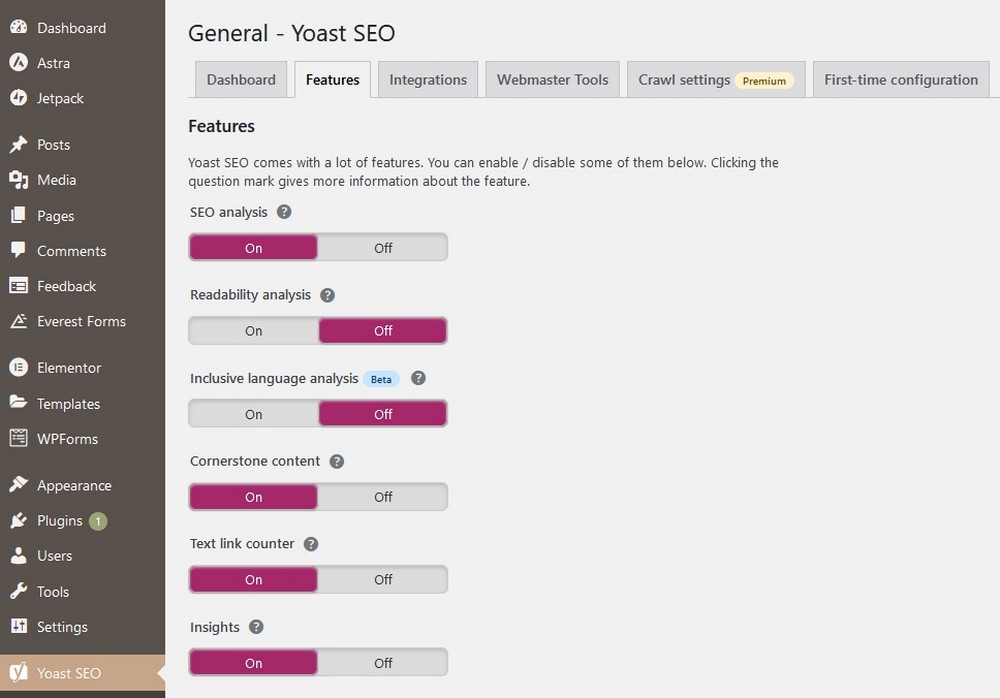
如果您進行了任何更改,請保存所有更改。
按照您認為合適的方式在頁面中啟用或禁用功能。
跳過集成,因為它現在是一個空白部分。 也請跳過網站站長工具,因為我們稍後會更詳細地介紹它。
如果您有高級版,請選擇“抓取設置”選項卡,然後按照與“功能”選項卡相同的方式進行選擇。
如果您進行了任何更改,請保存您的更改。
首次配置選項卡是我們之前完成的設置嚮導,因此您可以跳過它。
集成
您在左側菜單中看到的下一個選項是Integrations 。
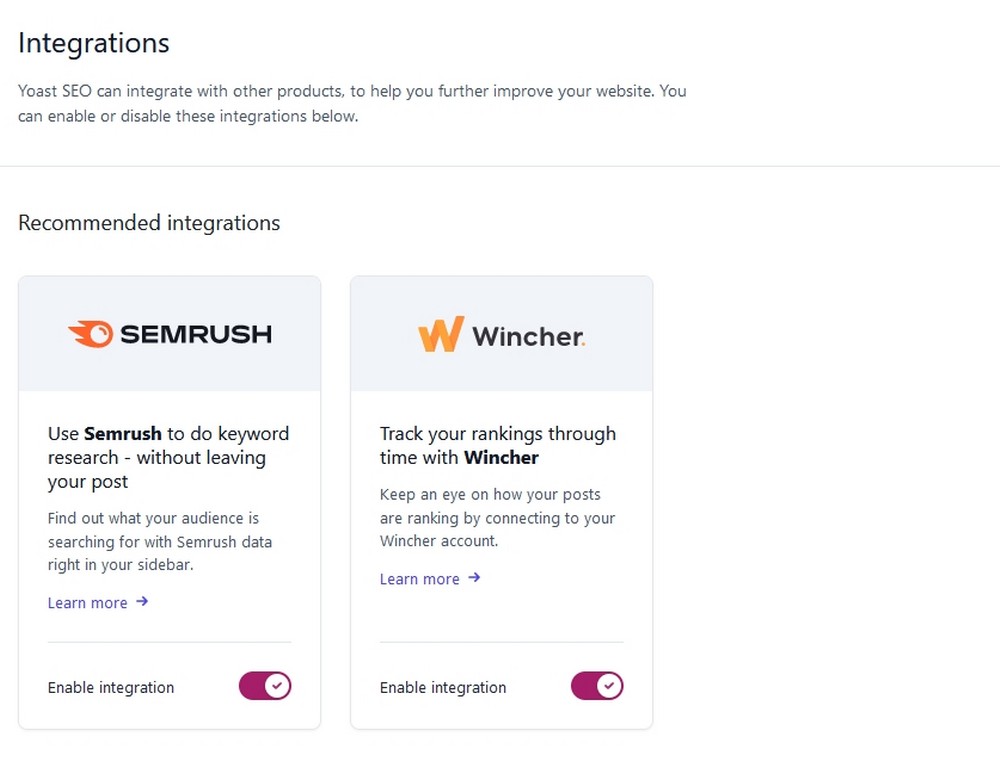
此設置使您能夠將 Yoast 與您可能使用的任何其他產品相關聯。
他們包括:
- SEMRush
- 溫徹
- 活動日曆
- 非常簡單的播客
- WP 食譜製作器
- WooCommerce
- 元素者
- 噴氣背包
- 阿爾戈利亞
- 活性碳纖維
- 文字校對
- 扎皮爾
如果您使用這些服務中的任何一個,該插件就會選擇它們。 如果尚未啟用,請在此處打開或關閉它們。
搜索外觀
搜索外觀是 Yoast 菜單中的下一個。 對於大多數網站,在設置過程中配置的默認值就足夠了,但您可以從這裡控制一切。
常規選項卡涵蓋了我們已經設置的許多選項,包括網站名稱、您是否是組織、標題分隔符和您的徽標。
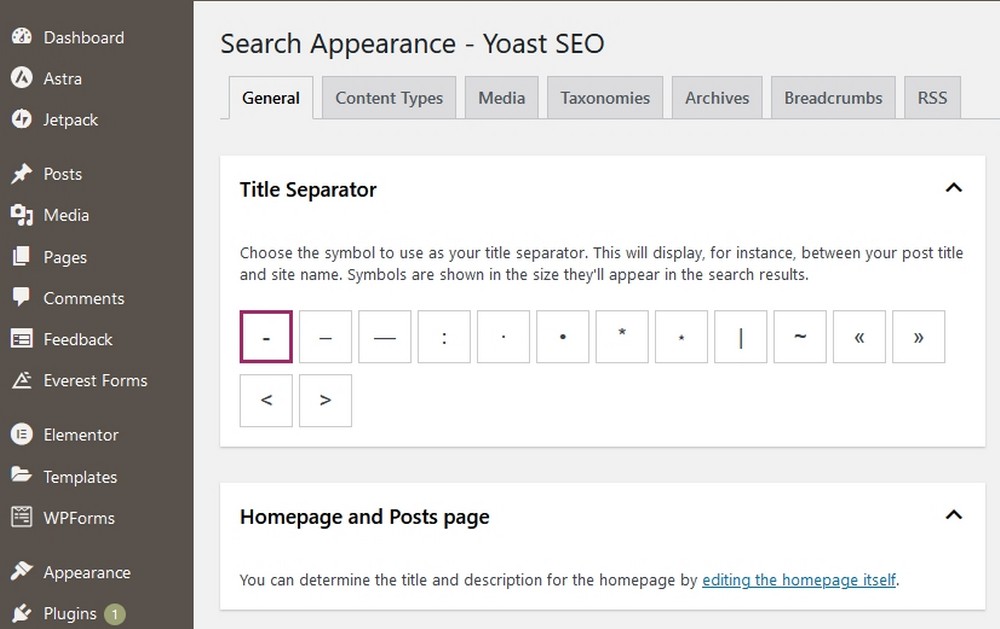
如果您進行任何更改,請記住保存更改。
選擇“內容類型”選項卡以選擇更多高級設置,包括是否在搜索結果中顯示帖子、搜索的默認 SEO 標題排列、元描述框和架構設置。
SEO 標題和元描述框出現在帖子和頁面編輯器中。 我們建議調整每個單獨的帖子或頁面以針對目標關鍵字進行優化。
其他選項, Pages , Landing pages , My Templates , Elementor Header & Footer Builder和Custom Layouts通常可以保留其默認設置。
如果您願意,可以自定義它們。
媒體選項卡的設置非常簡單。 這告訴 Yoast 將任何點擊媒體的人重定向到文件本身,而不是 WordPress 創建的默認空白頁面。
默認情況下,WordPress 會創建一個包含媒體內容的空白頁面,僅此而已。 重定向用戶避免索引低價值頁面,這是邊際 SEO 收益。
這應該已經設置為是。 如果不是,請將其更改為是並保存更改。
分類法選項卡是您可以配置類別、標籤和類別 URL 的地方。
與其他設置區域一樣,默認值應該做得很好。 當然,您可以根據需要調整它們。
存檔選項卡是您控制存檔頁面、作者傳記、404 和其他頁面在搜索中的顯示方式的地方。
默認值通常沒問題,除非您自己運行網站。 那麼你應該關閉作者檔案以防止 WordPress 創建重複的內容。
麵包屑選項卡是另一個默認設置對於大多數類型的網站來說都是理想的選項卡。
只要啟用最終設置Enable Breadcrumbs for your theme ,一切都很好。
如果網站使用 RSS 提要抓取內容,最後的RSS選項卡控製網站如何鏈接回您。
這裡的默認值應該沒問題,只要他們說The post %%POSTLINK%% appeared first on %%BLOGLINK%% 。
酵母社交
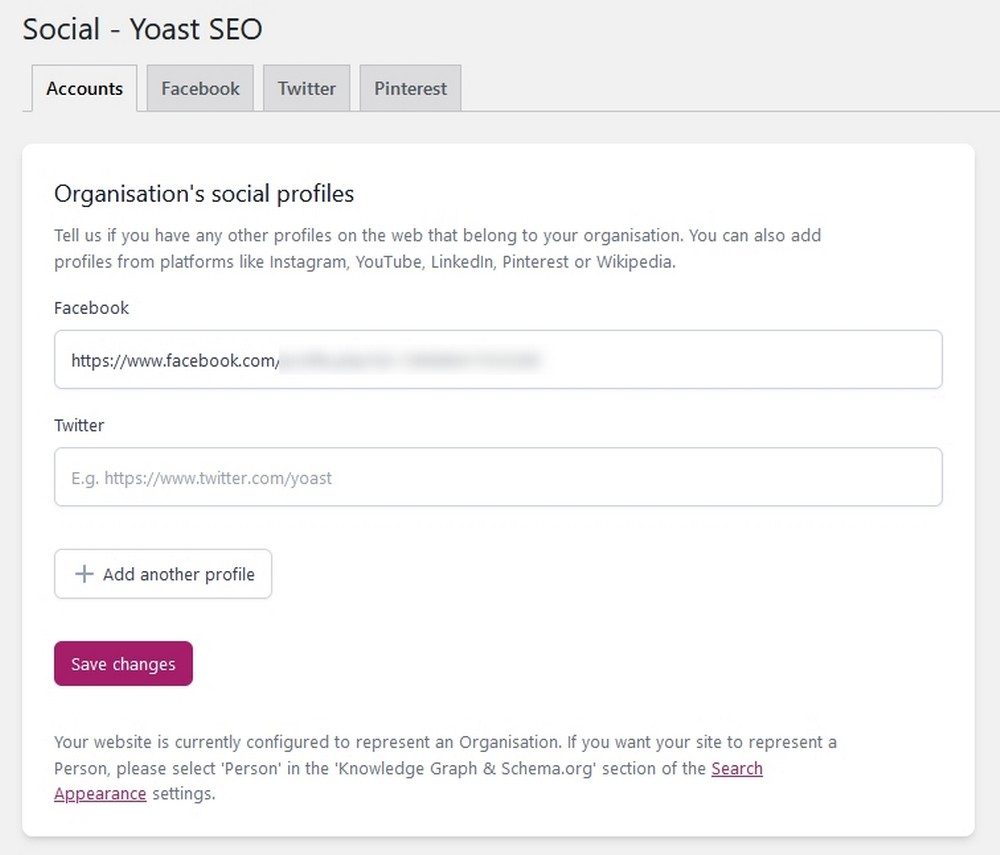
Yoast 中的下一個菜單選項是Social 。 這是您控制插件如何與您的社交互動的地方。

帳戶選項卡應該已經填充了您在設置過程中添加的所有社交帳戶。
如果願意,您現在可以添加更多,然後保存更改。
Facebook選項卡允許您使用應該啟用的開放圖元數據。
Twitter 選項卡是您啟用添加Twitter卡片的地方,這是另一個應該啟用的設置。
您可以根據需要更改卡片類型,但帶有大圖像的默認摘要應該可以正常工作。
Pinterest選項卡是您可以使用 Pinterest 驗證您的網站的地方,因此您也可以使用開放圖元數據。
按照頁面上的文本鏈接,登錄 Pinterest,獲取代碼,將其粘貼到選項卡中並保存更改。
酵母工具
Yoast 菜單中的下一個選項是工具。 您將很少使用此部分,但如果您需要它,知道它就在那裡很有用。
在這裡您可以找到從其他 SEO 工具導入的功能、文件編輯器、批量編輯器和 SEO 優化器。
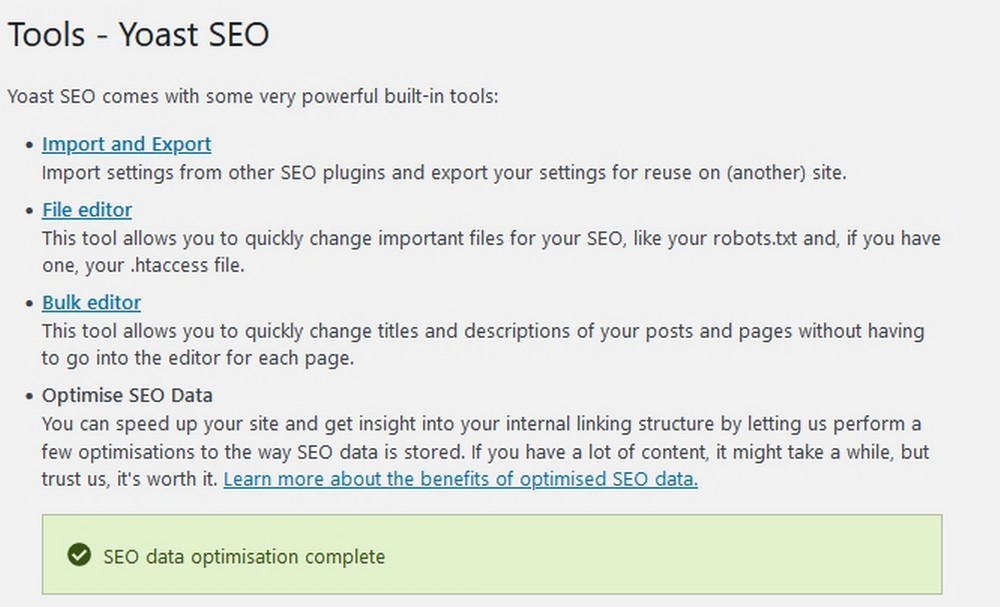
最後兩個菜單選項是鍛煉和重定向,它們都是高級選項。
鍛煉可幫助您定義基石內容,使其在搜索引擎中脫穎而出,並識別孤立內容,以便您整理鏈接。
重定向提供了臨時或永久重定向頁面鏈接並管理它們的工具。
這就是識別和揭秘的所有 Yoast 菜單和選項卡。
現在讓我們向您展示如何執行一些關鍵的優化任務。
如何使用 Yoast 插件優化您的網站
免費版 Yoast 提供以下許多功能。 一對夫婦只是高級會員,所以如果您還沒有註冊高級會員,請隨時跳過這些。
導入 SEO 數據
如果您正在構建一個新網站,則可以跳過此步驟。
如果您正在運行一個已建立的網站並使用 Yoast Premium,導入數據可以通過利用來自另一個 SEO 插件的現有數據來節省時間。
步驟 1. 從儀表板的Yoast菜單中選擇工具。
步驟 2. 在下一個窗口中選擇導入和導出鏈接。
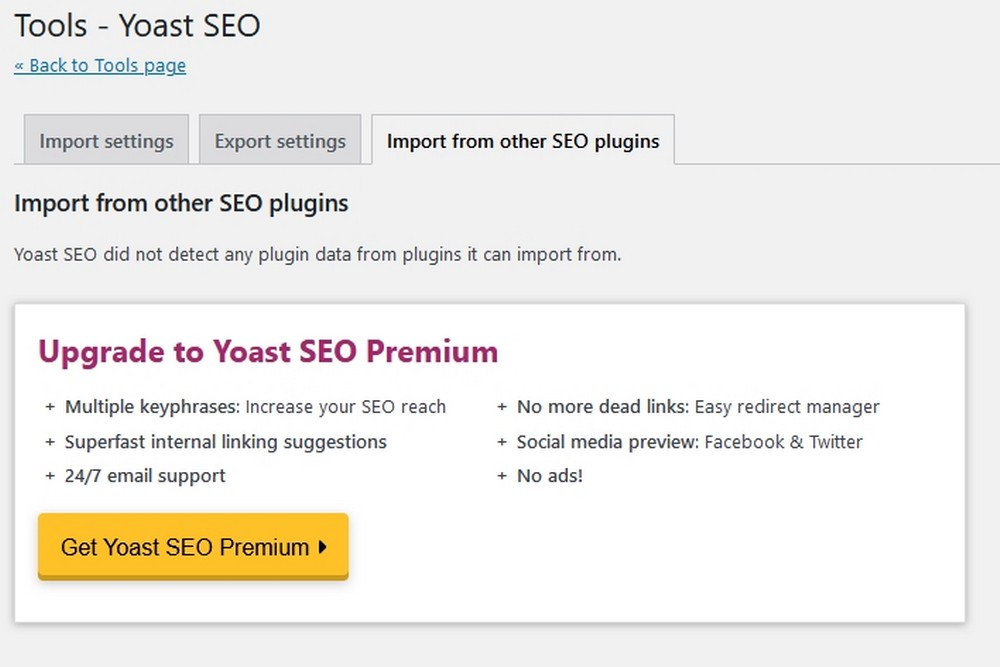
第 3 步。選擇窗口頂部的從其他 SEO 插件選項卡導入。
如果您以前有過 SEO 插件,您應該會在此頁面上看到它。 由於我們一直使用 Yoast,因此您在我們的示例中看不到任何內容。
第 4 步。選擇插件並按照導入嚮導將您的 SEO 數據傳輸到 Yoast。
設置網站站長工具
返回“常規”菜單中的“網站站長工具”選項卡。 現在我們將設置所有內容,以便您可以驗證網站並利用 Yoast 和您選擇的工具的綜合功能。
在相關行中輸入您的詳細信息以進行驗證。 將您的驗證碼粘貼到框中並選擇保存更改。
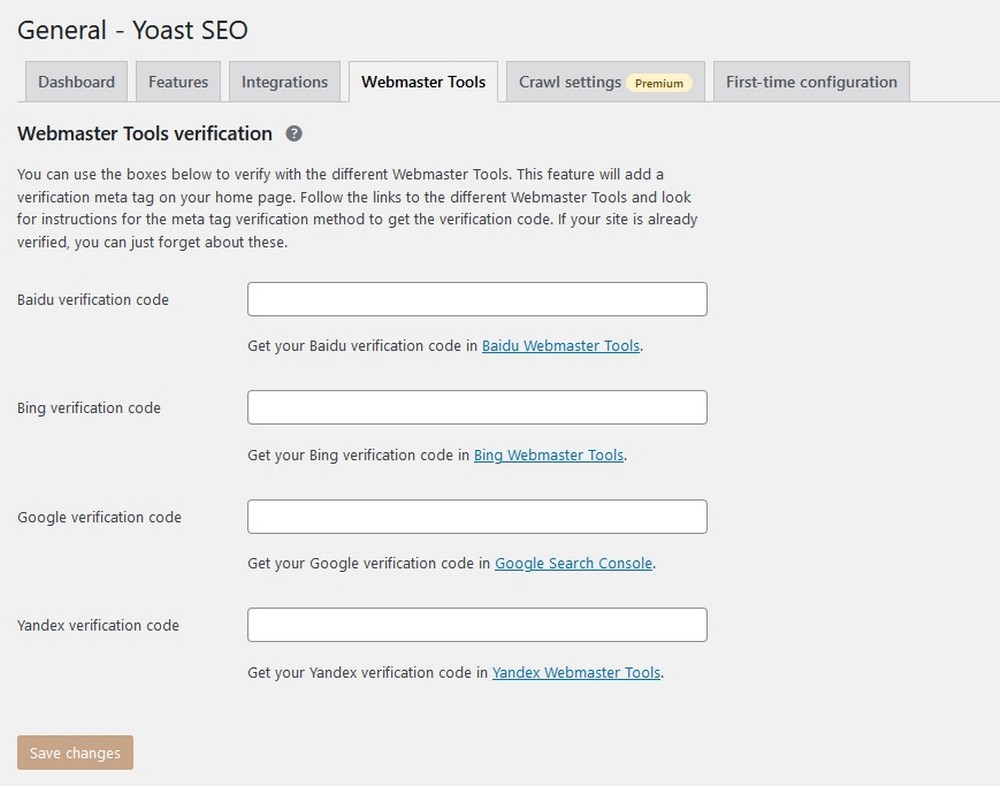
這裡有幾個選項,但您至少需要 Google Search Console。 如果您還沒有帳戶,請註冊一個,這樣您就可以使用它來優化您的網站。
擁有帳戶後,您需要驗證您的網站以確保您擁有它。
集成 XML 站點地圖
XML 站點地圖充當路線圖,可讓 Google 查找和抓取您的所有帖子和頁面。 這是 SEO 的一個簡單但非常重要的部分,每個網站都應該有一個
Yoast 在您安裝時會自動設置一個,但您可以隨時檢查它。
從儀表板菜單中選擇設置,然後向下滾動到API部分。
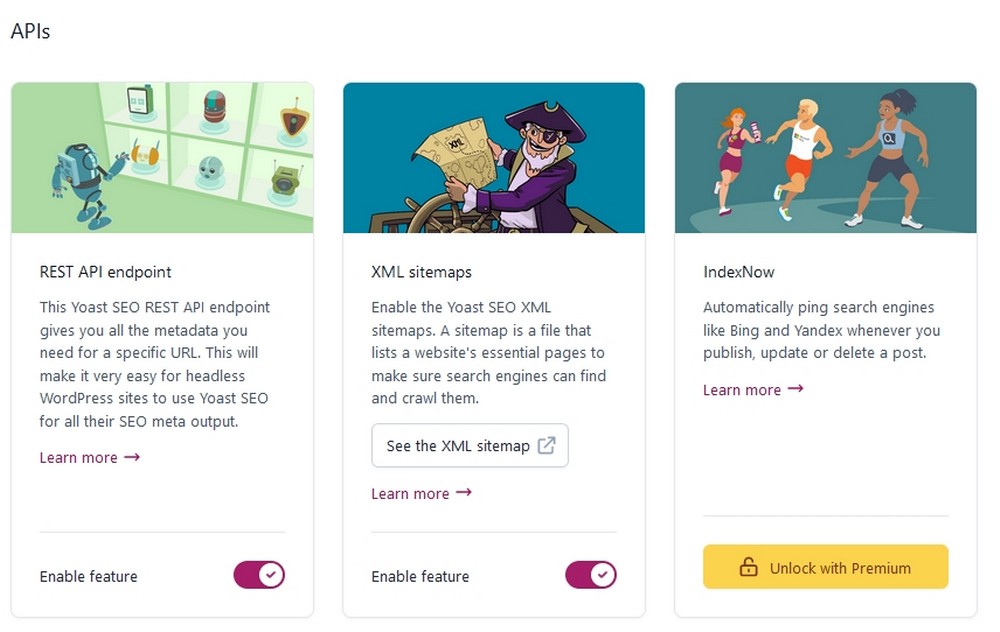
檢查 XML 站點地圖並確保它已啟用。
如果它設置為開,則您無需執行任何操作。
您可以通過導航到
https://yourwebsiteURL.com/sitemap_index.xml優化頁面搜索引擎優化
現在基礎知識已經處理好了,讓我們繼續優化帖子和頁面。
頁面搜索引擎優化是您優化頁面內容以吸引搜索引擎的地方。 這包括配置 SEO 標題、元描述和圖像替代文本等。
Yoast 可以幫助解決其中的大部分問題。
讓我們引導您使用 Yoast 進行基本的頁面 SEO 優化。
在 WordPress 中打開一個新頁面或發帖,並添加您的標題、內容和圖片。 一旦您的頁面準備好發布,向下滾動到編輯器下方的 Yoast 部分。
您將看到將在其中進行優化的主窗口。
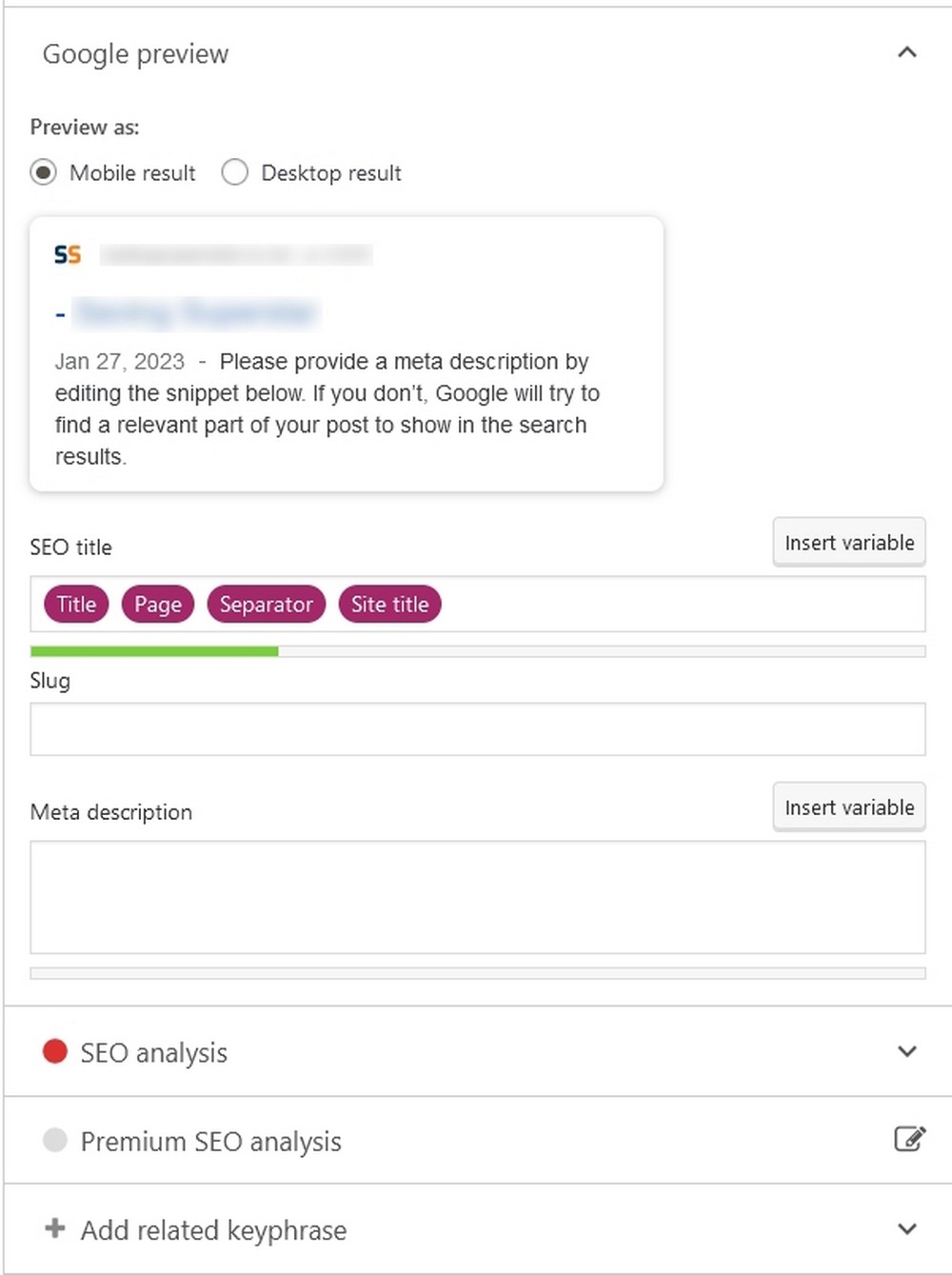
從Focus keyphrase開始。
這是您放置針對該內容的主要關鍵字的地方。 添加關鍵短語使 Yoast 能夠分析您的內容並提供有關如何改進它以針對該關鍵短語的建議。
在此處了解有關關鍵字研究的更多信息。
然後您會看到一個SEO 分析部分,其中包含一些關於如何優化內容的建議。
根據建議進行任何您喜歡的更改並保存。
SEO 標題裡面應該有一些紫色的氣泡。 這將使用其中包含的內容填充頁面標題。
您可以按原樣保留它們或添加自定義標題。
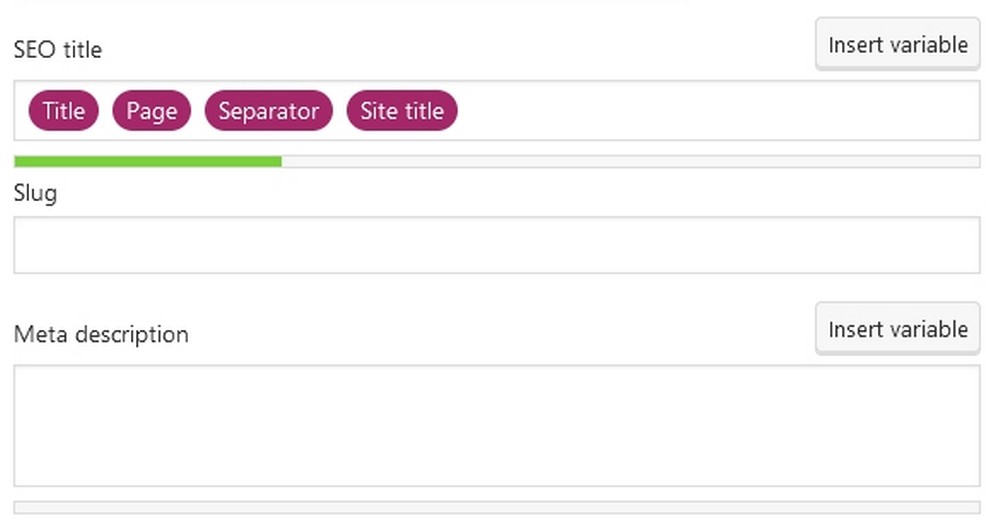
元描述元素應該用幾句話描述帖子或頁面的內容,以便 Google 在描述中使用。
在其中寫下您的焦點關鍵詞的描述。
如果願意,您可以將元描述留空,但 Google 只會添加自己的描述。
我們強烈建議您添加自己的頁面,這樣您就可以完全控制頁面在搜索結果中的外觀。
下面還有其他選項,允許您添加次要關鍵字、跟踪性能、將內容標記為基石內容、阻止搜索索引以及查看頁面的性能。
您現在可以忽略這些,因為您的基本優化現已完成。
不要離開你頁面的這一部分,因為我們還沒有完全完成它。
針對社交媒體進行優化
Yoast 還可以幫助優化您的社交媒體內容。 如果您繼續使用編輯器底部的框,您會在SEO和Schema旁邊看到一個Social 選項卡。
這完全是可選的,並且僅適用於高級版,但這是一個有用的額外步驟,可以充分利用您的內容。
默認設置通常非常好,但如果您想精確控制帖子在社交網站上的外觀,請在此處進行。
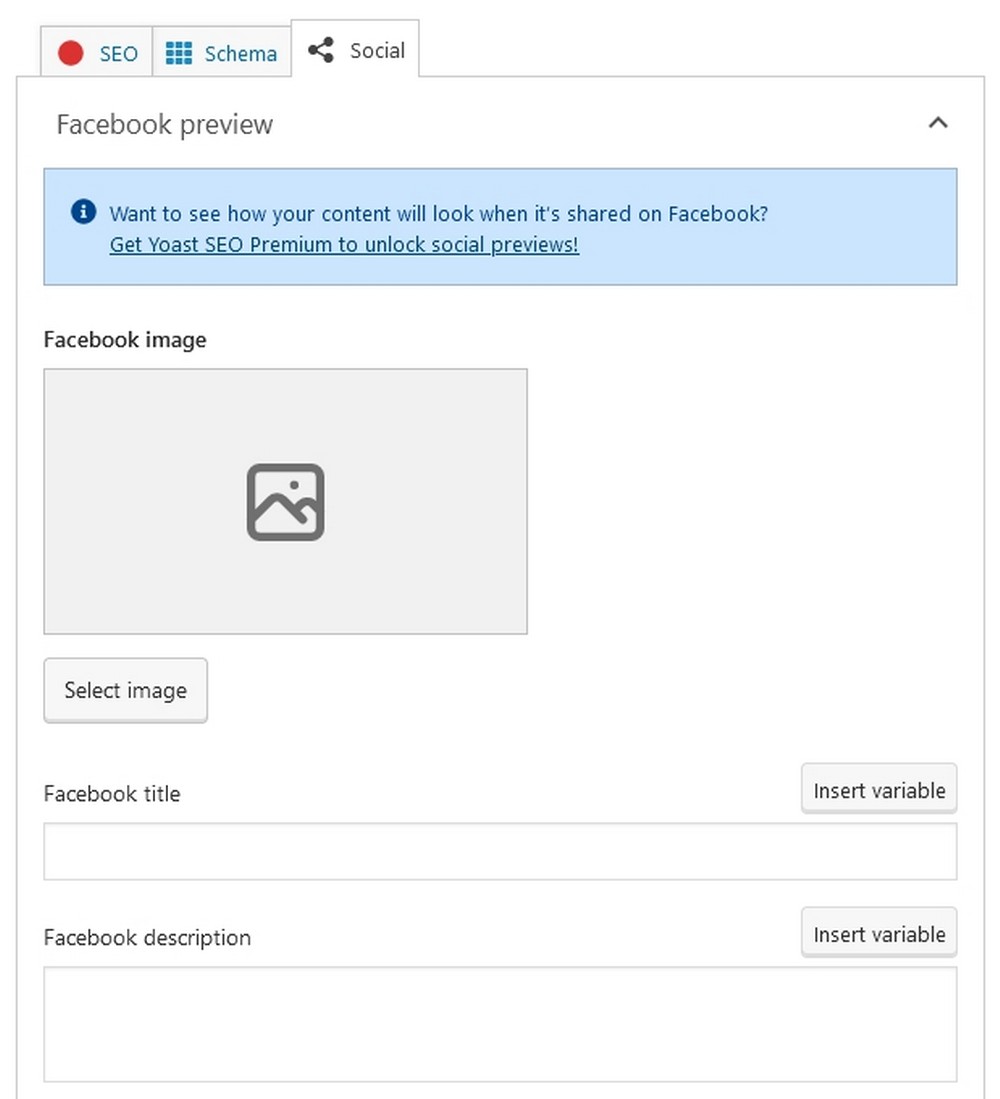
從列表中選擇適當的社交網絡,然後從圖片庫中選擇一張圖片。
您還可以像更改帖子一樣更改標題和描述。
完成後點擊發布以保存您的更改。
重定向(專業版功能)
重定向用於臨時或永久地將 URL 指向新頁面。
例如,您更改域並擁有新的 URL,但舊域中有很多排名較高的頁面。
您可以使用重定向將這些頁面指向您的新域並保留您獲得的所有 SEO 優點。
使用重定向的原因有很多,但您明白了。
您可以使用 .htaccess 文件手動創建重定向,也可以使用 Yoast 來創建。
如果您有 Yoast premium,請選擇“重定向”菜單項以訪問所有工具。
從主頁選擇重定向類型,在相應的框中添加舊 URL 和新 URL。
選擇添加重定向按鈕以保存更改,您就完成了!
如何使用 Yoast 常見問題解答
我們希望我們已經回答了您可能對 Yoast 提出的所有問題。 如果我們沒有涵蓋所有內容,這裡有一些我們在網上看到的常見問題。
什麼是 Yoast 的替代品?
Yoast 有很多替代品。 它們包括 Schema Pro、All in One SEO Pack、Rank Math 的 WordPress SEO 插件、SEO 框架、SEOPress、Platinum SEO、Slim SEO、Premium SEO Pack、BoldGrid Easy SEO 和許多其他工具。 有些是免費的,有些是收費的,有些是兩者的結合。 詳細查看這些 Yoast 替代品。
我可以免費使用 Yoast for WordPress 嗎?
是的,您可以免費使用 Yoast for WordPress。 我們對其評價如此之高的原因之一是因為它在免費版本中包含了很多有用的功能。 當然,溢價仍然值得支付,但這是一種選擇,而不是必需品。 這只是我們如此喜歡它的原因之一。
我可以從另一個 SEO 插件切換到 Yoast 嗎?
是的,您可以從另一個 SEO 插件切換到 Yoast。 Yoast 甚至包括一個工具,可以從您現有的插件導入 SEO 數據以加快速度並避免重複文件。
如何激活 Yoast?
激活 Yoast 很容易。 以通常的方式安裝它並使用藍色按鈕激活它。 如果您使用的是免費版本,這就是您需要做的全部。 如果您使用的是高級版,則需要註冊一個帳戶並使用密鑰解鎖高級功能。
使用 Yoast 優化您的 WordPress 網站
這就是我們使用 Yoast 優化網站搜索的指南。
我們介紹了插件功能、設置以及如何使用插件功能來提升您的 SEO。
該插件被設計為易於使用,但有很多東西需要學習和涵蓋。 希望本指南能為您提供全面優化網站所需的信息。
SEO 不僅僅是使用插件,而是在您的網站建立後提供堅實的基礎。
你用 Yoast 嗎? 有什麼提示可以幫助新用戶嗎? 如果您這樣做,請在下面告訴我們!
